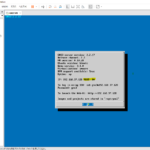目次
GNS3 VMサーバとは
GNS3 VMサーバとはGNS3サーバのプロセスをVirtual Machine上で動作させているものです。オフィシャルサイトによると、ローカルプロセスとしてGNS3サーバを実行するよりもVM上で実行するほうが軽量で安定性も高いそうです。そして、GNS3 VMサーバであればCisco IOS以外のさまざまなデバイスを扱うことも可能です。そのため、GNS3を利用するときには、VMサーバでの利用が推奨されています。
このページでは、仮想化ソフトとしてVMware Workstationを利用したGNS3 VMサーバのセットアップについて解説します。
Notice
個人的には単にCisco IOSをエミュレートするだけなら、ローカルGNS3サーバで十分だと思います。
GNS3 VMサーバのセットアップの流れ
GNS3 VMサーバのセットアップ手順は次の通りです。
GNS3 VMのダウンロード
GNS3のオフィシャルサイトからGNS3 VMをダウンロードします。
VMware WorkstationにGNS VMのインポート
VMware上で[仮想マシンを開く]をクリックしてダウンロードしたGNS3 VM.ovaを開きます。
ローカルGNS3 VMのセットアップ
GNS3のセットアップウィザードでGNS3 VMサーバをセットアップします。
Step1: GNS3 VMのダウンロード
GNS3のオフィシャルサイトからGNS3 VMをダウンロードします。
GNS3 VMのダウンロード
ダウンロードされたファイルはZIP圧縮ファイルです。ZIPファイルを展開すると、Virtual MachineイメージのGNS3 VM.ovaファイルがあります。
Step2: [VMware Workstation] GNS3 VMのインポート
このStepは[VMware Workstation]で行います。VMware上で[仮想マシンを開く]をクリックしてダウンロードしたGNS3 VM.ovaを開きます。
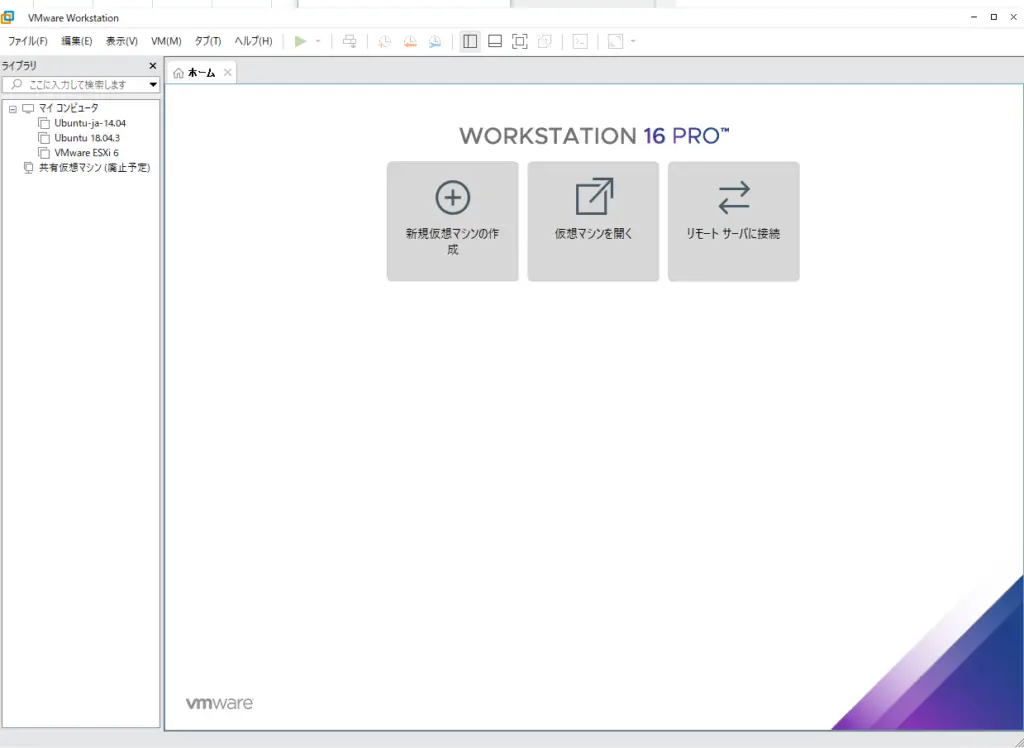
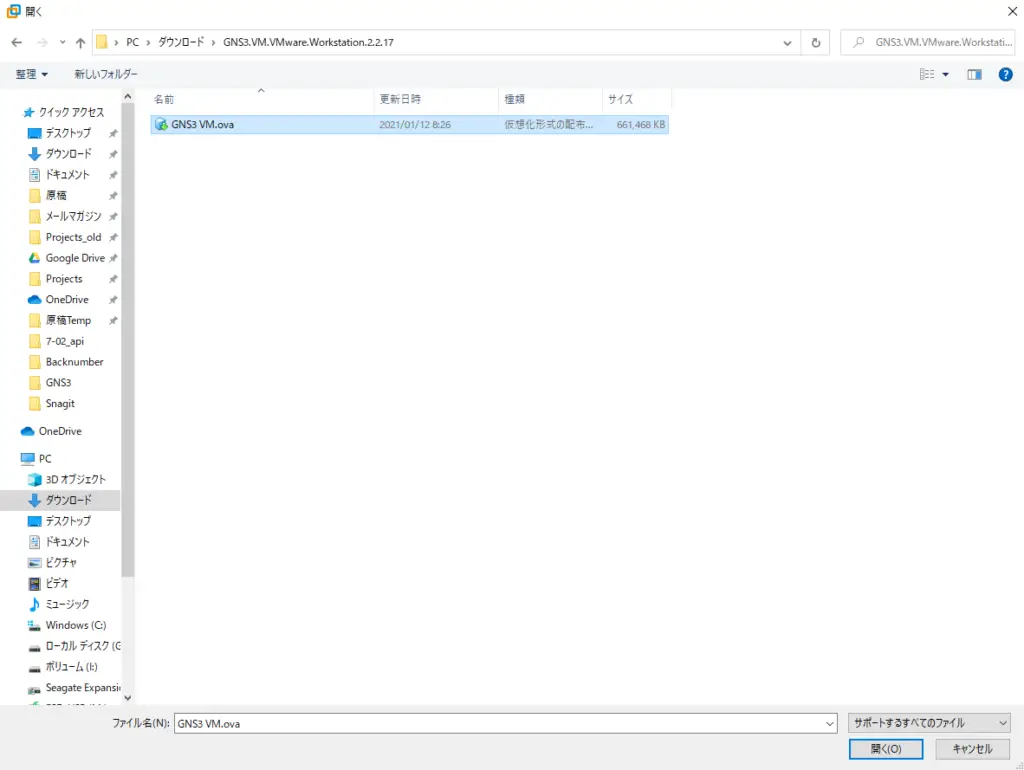
[仮想マシンのインポート]のダイアログボックスでは、仮想マシン名は「GNS3 VM」のままにしておきます。ストレージパスは必要に応じて変更してください。[インポート]をクリックすると仮想マシンのインポートが開始されます。
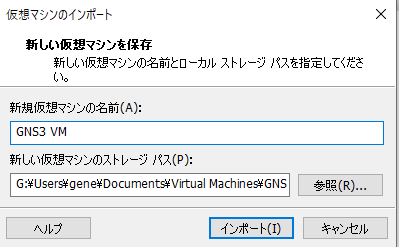
無事にGNS3 VMがインポートされると、以下のような表示になります。
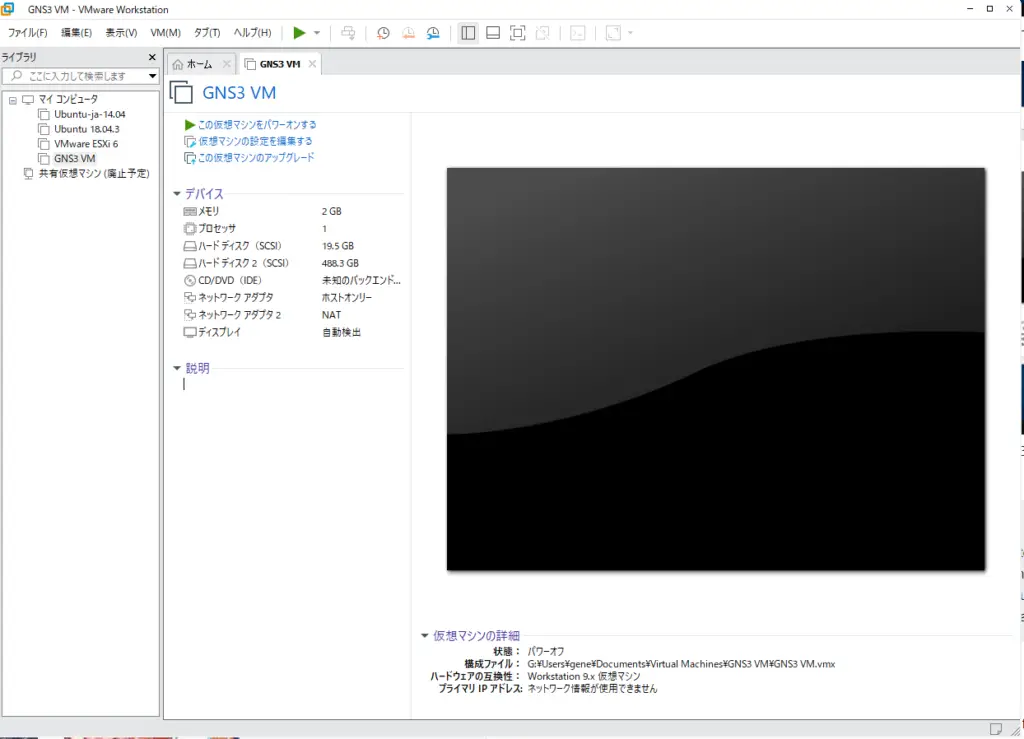
Step3: [GNS3] ローカルGNS3 VMのセットアップ
このStepはGNS3で行います。GNS3上でインポートしたGNS3 VMサーバをセットアップします。[Help]-[Setup Wizard]からセットアップウィザードを起動します。
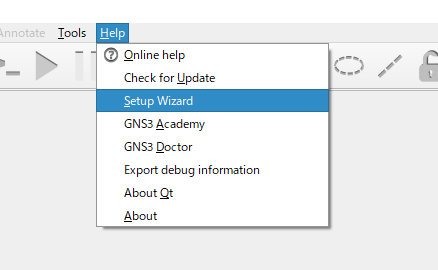
セットアップウィザードでは、[Run appliances in a virtual machine]を選択して[Next]をクリックします。
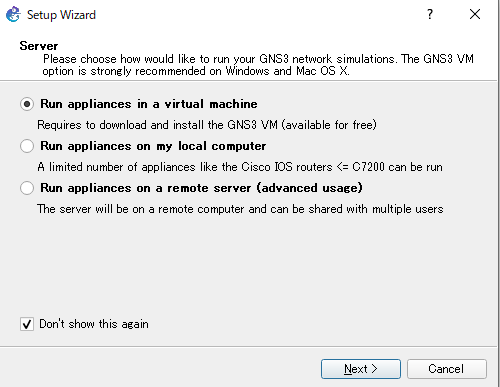
VMサーバを利用するときにもローカルサーバの設定も必要なようです。[Local Server Configuration]で[Host Binding]として[127.0.0.1]を選択して[Next]をクリックします。
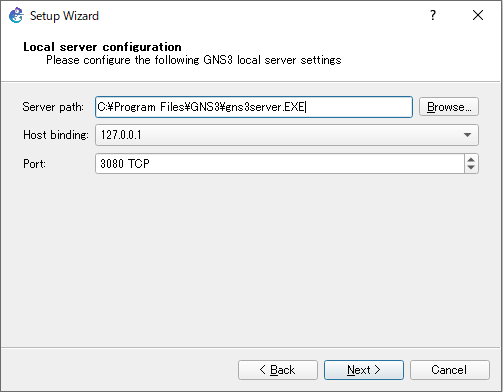
ローカルサーバの接続が成功すると、次のような画面になります。[Next]をクリックして続行します。
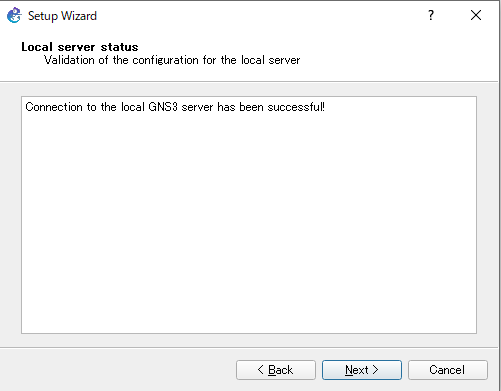
[GNS VM]で[VM name]としてインポートしたVirtual Machine名の「GNS3 VM」であることを確認します。また、GNS3 VMに割り当てるvCPUとRAMサイズを指定してください。最小構成は1vCPU、2GBです。たくさんのルータを動作させるには、より多くのvCPU/RAMサイズが必要です。オフィシャルサイトによると、おおよその目安はGNS3を実行するPCのコア数/RAMサイズの50%にするとよいそうです。
GNS3 recommends a minimum of 1 vCPU core and 2GB RAM. However, if you want to run large topologies with many devices, more CPU cores and RAM are recommended. You can adjust the settings later using the GNS3 GUI. A good rule of thumb is to assign it half the total amount of available vCPU cores and physical RAM available in your PC. The below example uses a minimal resource allocation, as it’s being run on a laptop. On a desktop with an i7 quad-core CPU with hyperthreading and 32GB RAM, allocating the GNS3 VM 4-6 vCPUs and 16GB RAM will allow for respectable GNS3 topologies to be running, while still reserving enough resources to task switch between GNS3 and Windows (or Linux).
GNS3 Setup wizard with the GNS3 VM | GNS3 Documentation
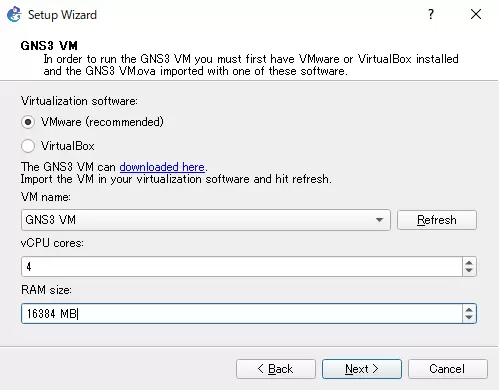
[Next]をクリックして続行すると、VMwareが自動的に起動して、GNS3 VMが開始されます。
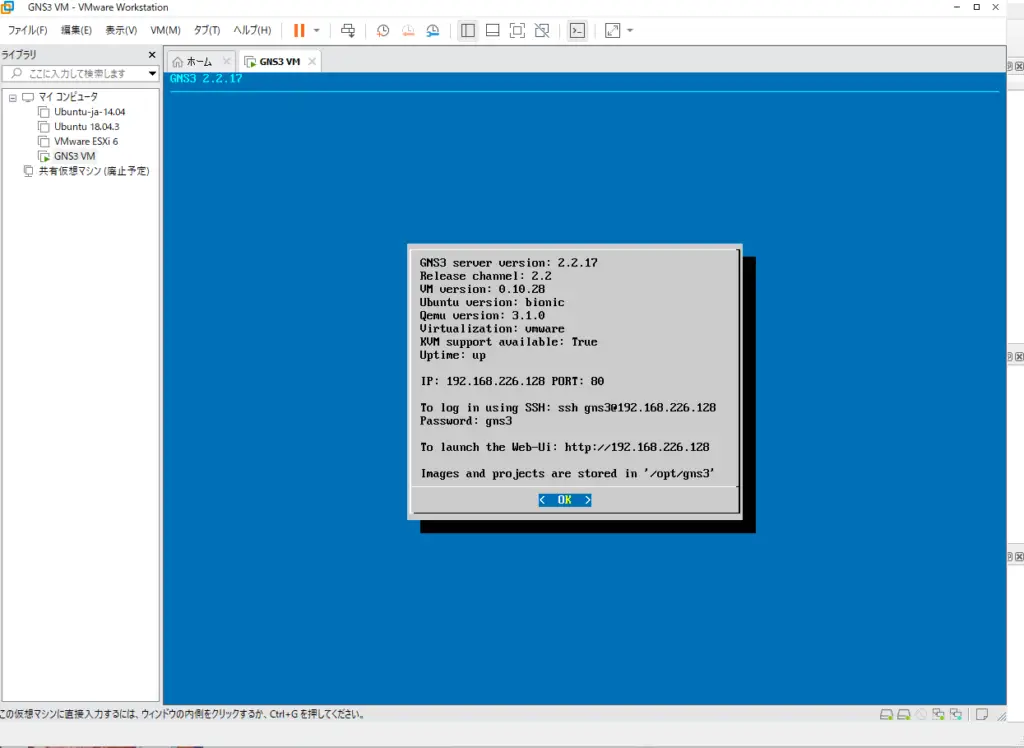
GNS3上では、セットアップウィザードのサマリーが表示されます。[Finish]をクリックすると、GNS3 VMサーバのセットアップは完了です。
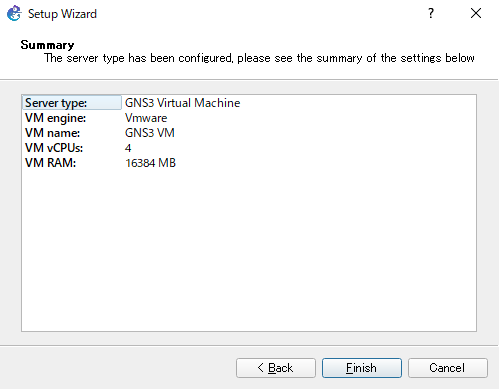
また、GNS3 VMサーバが正しく動作していると、GNS3の[Servers Summary]で[GNS3 VM]がグリーンになります。

関連記事
[Servers Summary]で[GNS3 VM]がグリーンにならないときは、以下の記事のポイントを確認してみてください。
GNS3の使い方
- [GNS3の使い方] GNS3のインストール(Windows10)
- [GNS3の使い方] GNS3バージョンのアップグレード方法
- [GNS3の使い方] 実機ルータのIOSをPCにダウンロードする方法
- [GNS3の使い方] IOSルータテンプレートの作成(ローカルサーバ)
- [GNS3の使い方] GNS3 VMサーバのセットアップ
- [GNS3の使い方] Servers SummaryでGNS3 VMがグリーンにならないときの対処方法
- [GNS3の使い方] IOSルータテンプレートの作成(VMサーバ)
- [GNS3の使い方] IOU(IOS on Unix)の利用方法
- [GNS3の使い方] CSR1000vの利用方法
- [GNS3の使い方] GNS3プロジェクト(検証環境)の作成
- [GNS3の使い方] ホストOSとの接続
- [GNS3の使い方] ホストOSとの接続の例
- [GNS3の使い方] VMwareの仮想マシンをGNS3トポロジに追加する方法
- [GNS3の使い方] VPCSの設定と操作
- [GNS3の使い方] DockerコンテナのLinux(Alpine Linux)ホストの追加方法
- [GNS3の使い方] GNS3でFRR(Free Range Routing)コンテナの利用方法
- [GNS3の使い方] GNS3アプライアンスの利用
- [GNS3の使い方] スナップショットの管理
- [GNS3の使い方] コンフィグのエクスポート/インポート
- [GNS3の使い方] パケットキャプチャ
- [GNS3の使い方] startup-configを直接編集する
- [GNS3の使い方] Solar-PuTTYのフォント、背景色の変更方法
- [GNS3の使い方] GNSプロジェクトが読み込めない! GeForce Experienceとのコンフリクトの対処方法